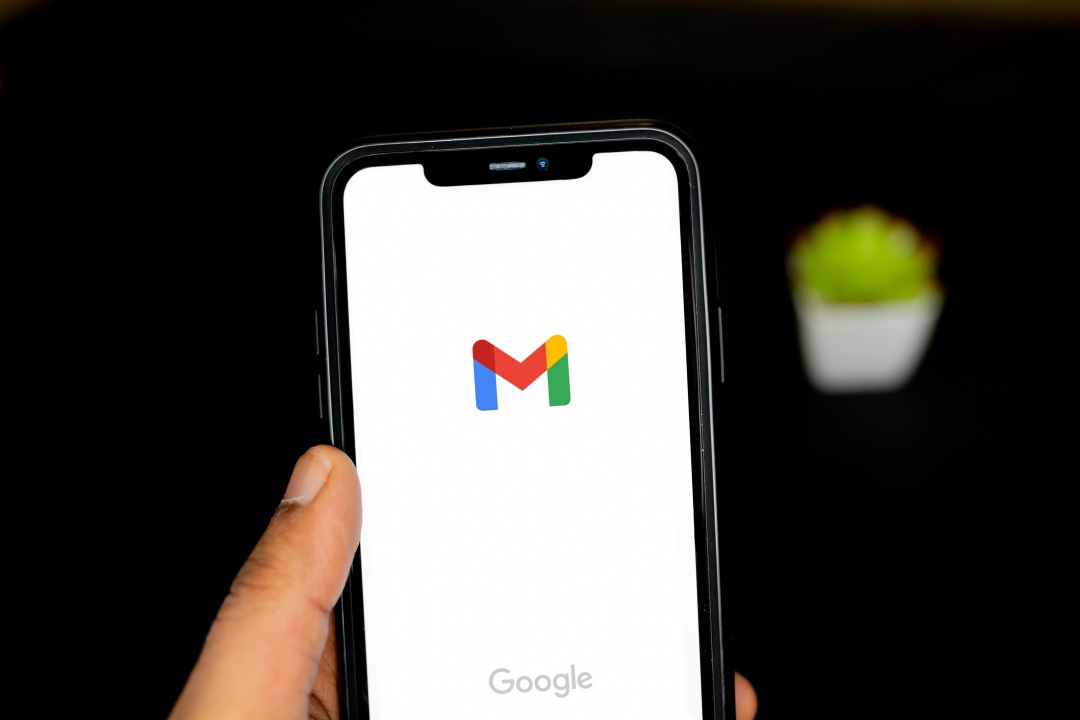Содержание
Получили электронное письмо на языке, который вам незнаком? Прошли те времена, когда вам приходилось каждый раз копировать электронное письмо и переводить его через приложение Google Translate. Теперь есть собственный вариант в Gmail , который поможет вам переводить электронные письма с более чем 100 языков. Эта функция также поддерживается Google Translate, и вы можете переводить электронные письма непосредственно в Gmail как на настольном компьютере/ноутбуке, так и на телефоне.
Как переводить электронные письма в Gmail на Android и iPhone
1. Откройте приложение Gmail на своем телефоне и откройте электронное письмо, которое хотите перевести.
2. На странице электронного письма нажмите меню кебаба (трехточечное меню) рядом с именем отправителя. Затем выберите в меню пункт Перевести.
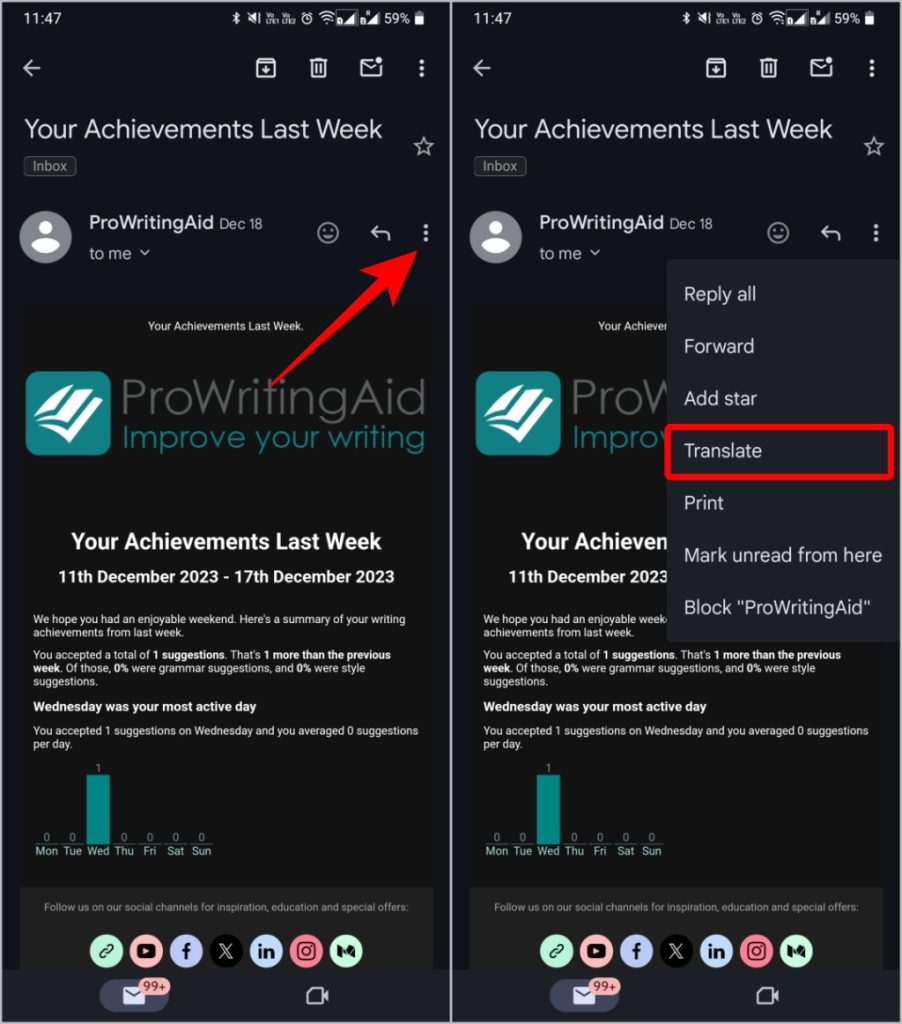
3. Вы должны увидеть новую панель перевода под именем отправителя, которая автоматически определяет язык электронного письма и переводит его на ваш региональный язык.
4. Нажмите на значок шестеренки в правой части панели перевода. У вас будет возможность выбрать язык электронного письма, если функция ошиблась.
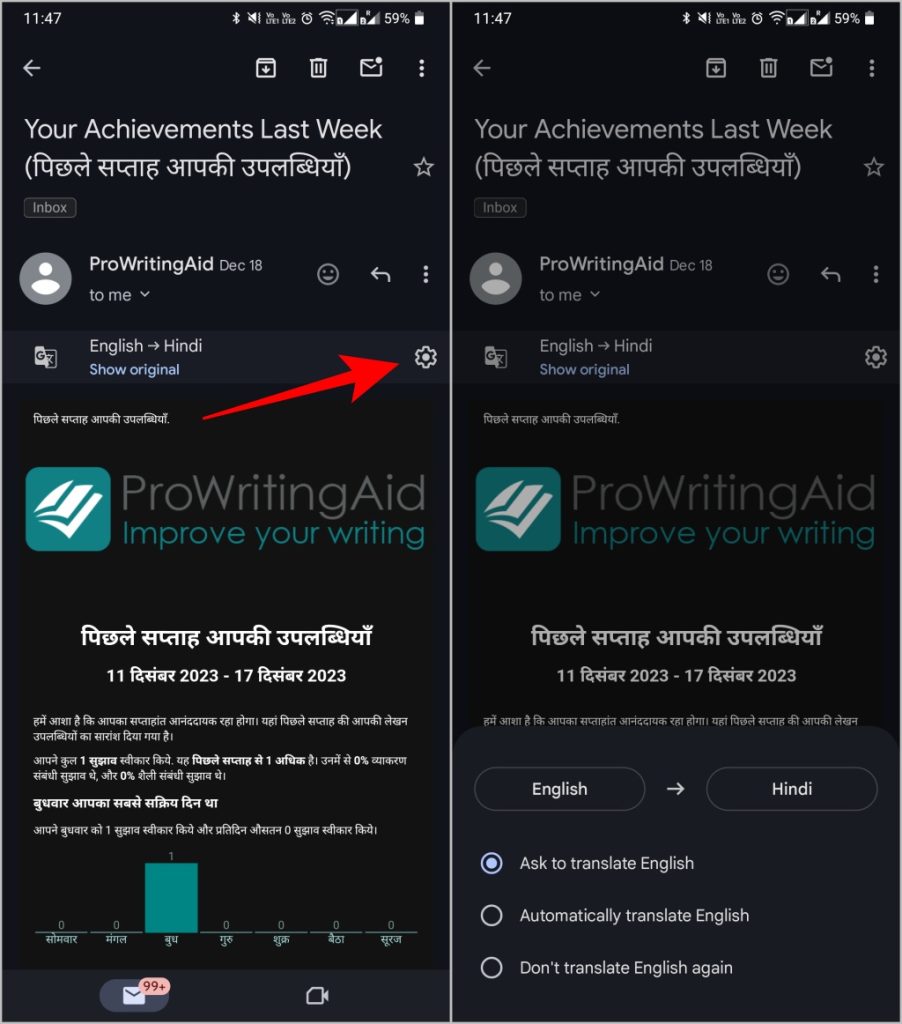
5. Вы также можете выбрать язык, на который должно быть переведено электронное письмо. Gmail поддерживает более 100 языков.
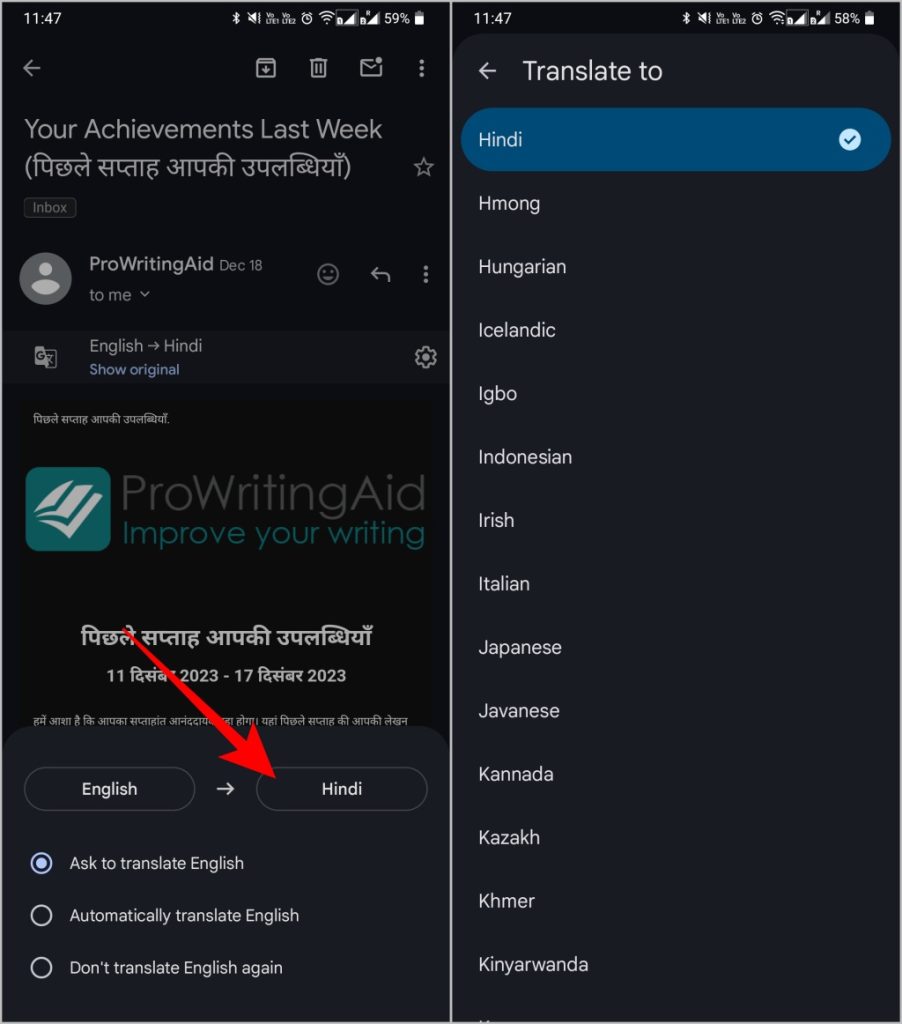
6. После выбора все электронное письмо будет переведено на выбранный язык.
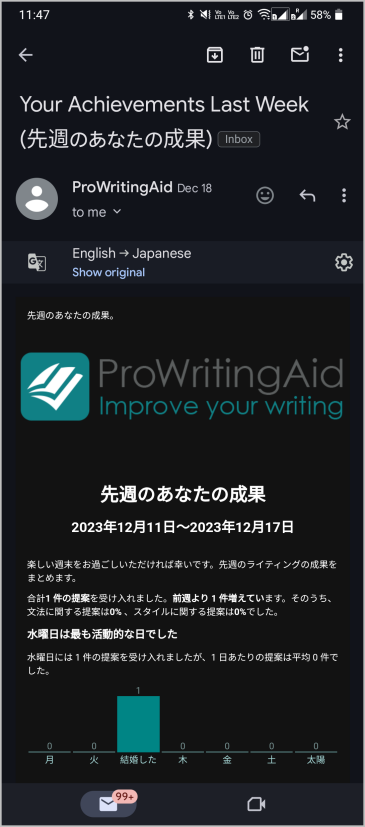
7. Чтобы еще раз проверить исходное письмо, нажмите параметр Показать оригинал на панели перевода.
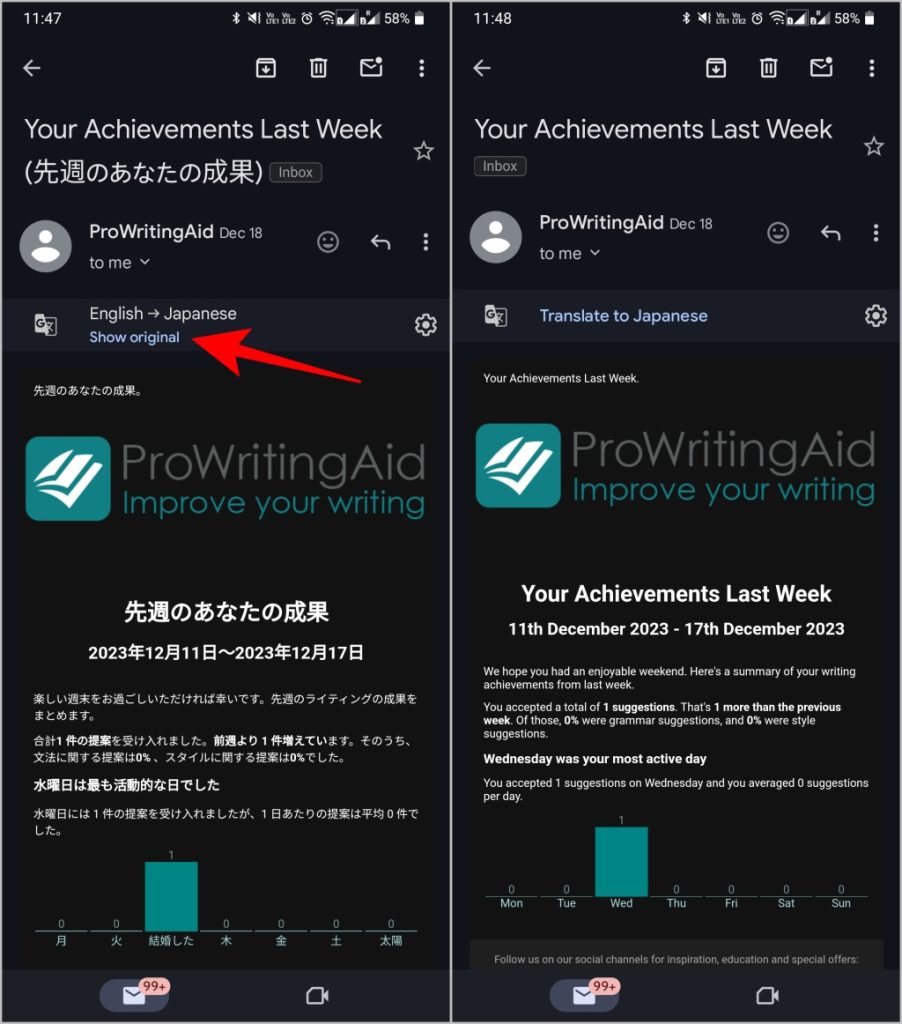
С этого момента, когда вы открываете электронное письмо на другом языке, Gmail будет показывать вам вариант перевода в верхней части письма. Чтобы вы могли нажать на него и перевести электронное письмо на тот, который вы предпочитаете, одним нажатием.
Как переводить электронные письма в Gmail на ПК и Mac
1. Откройте веб-сайт Gmail в своем любимом браузере и откройте электронное письмо, которое хотите перевести.
2. На странице электронного письма нажмите меню кебаба (трехточечное меню) рядом с отправителем электронного письма и выберите Перевести сообщение в меню.

3. Под именем отправителя должна появиться панель перевода. По умолчанию он автоматически попытается обнаружить текст и обновить язык в зависимости от вашего региона.
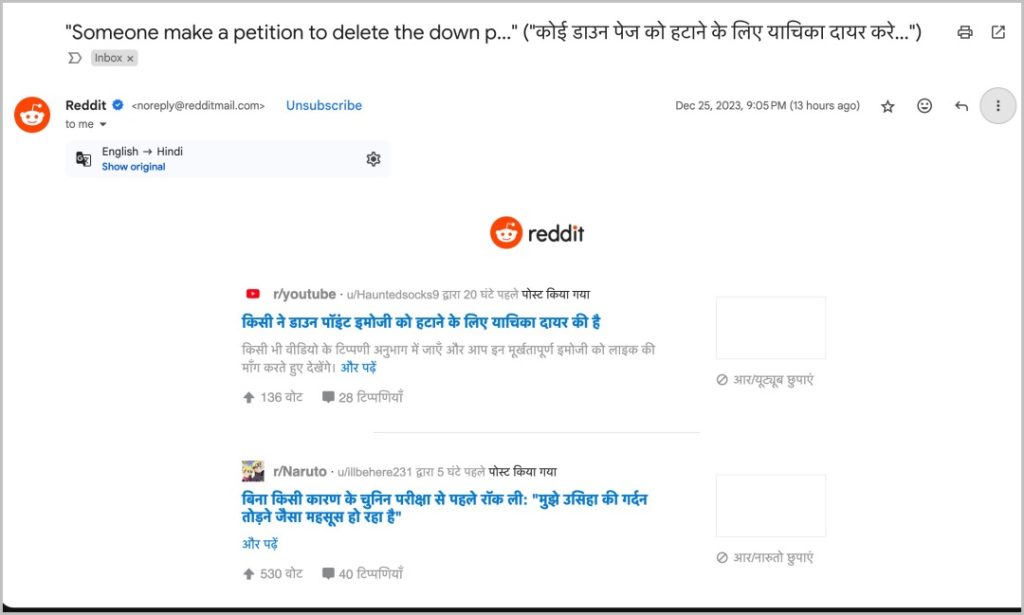
4. Чтобы изменить язык вручную, нажмите значок шестеренки на панели перевода. Во всплывающем меню вы получите возможность выбрать язык электронного письма, если оно ошиблось.
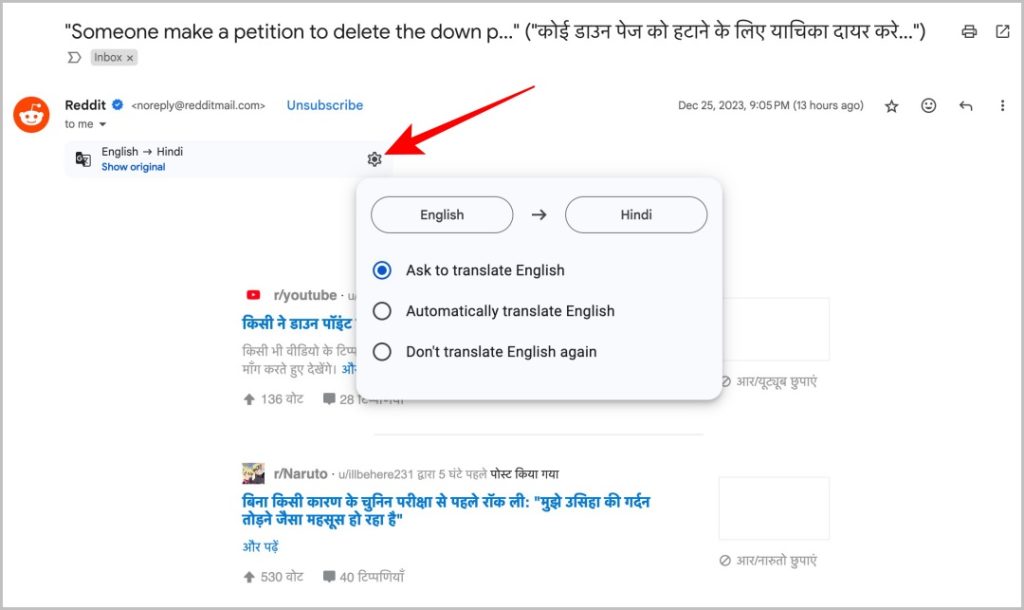
5. Имеется раскрывающееся меню со всеми поддерживаемыми в настоящее время языками.
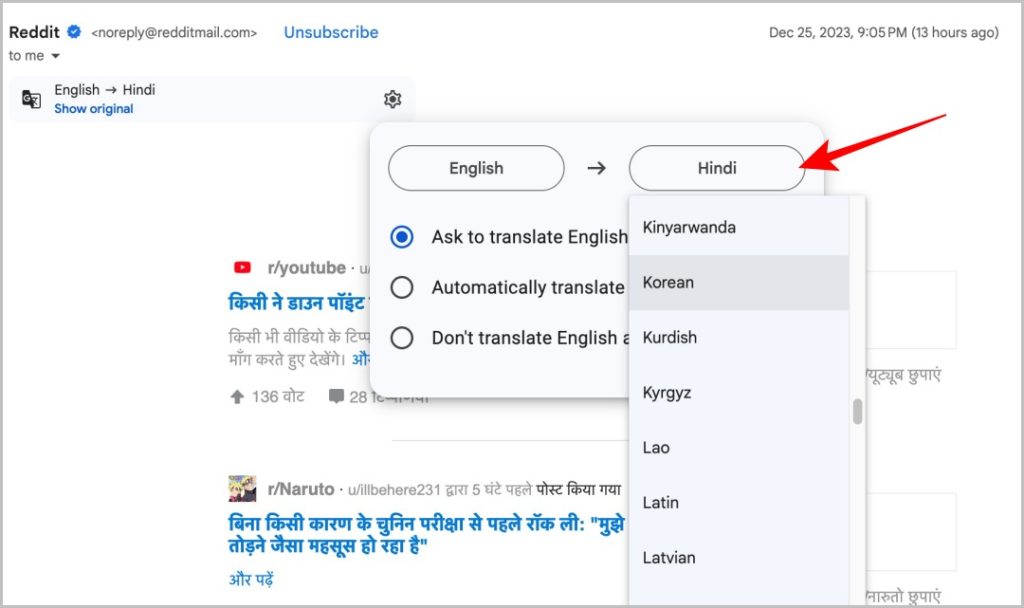
6. После этого оно мгновенно переведет все письмо на выбранный язык вместе с заголовком. Однако он переведет только выбранное письмо, а не всю цепочку целиком. Поэтому, если ответов много, вам придется переводить каждое письмо вручную.
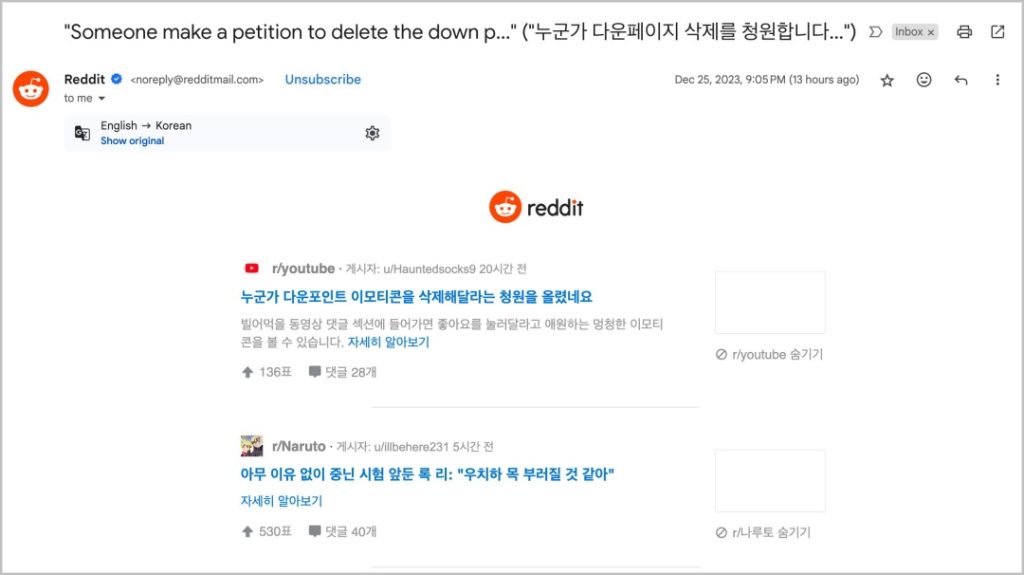
7. Чтобы еще раз проверить исходное письмо, просто нажмите параметр Показать оригинал на панели перевода.
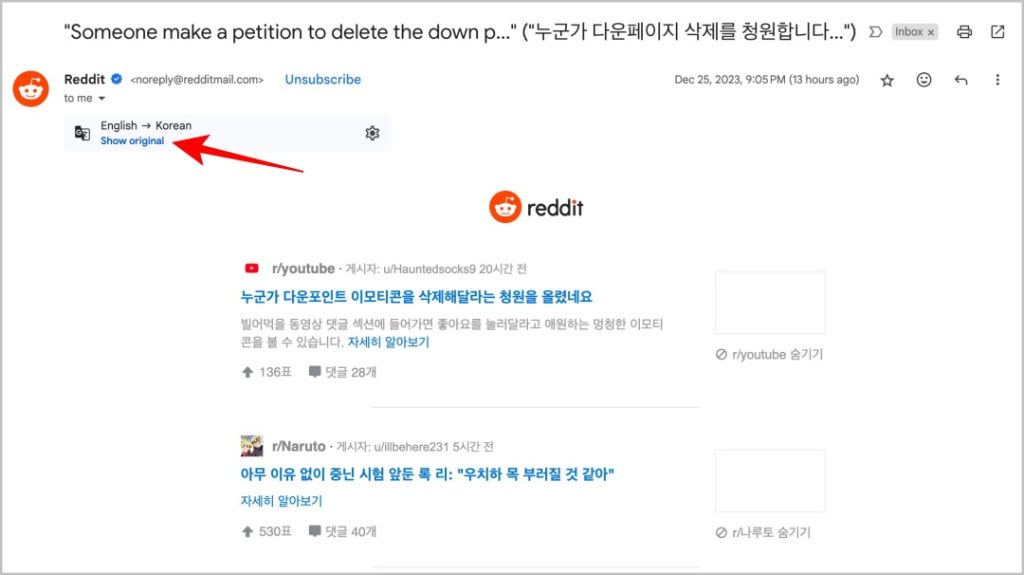
С этого момента, когда вы получаете электронное письмо на языке, отличном от предпочитаемого вами языка, вы будете получать ярлык перевода под именем отправителя для мгновенного перевода.
Мгновенно переводите электронные письма
Раньше не было возможности мгновенно перевести электронное письмо. Несмотря на то, что Google владеет и Gmail, и Google Translate, нам приходится вручную использовать обе службы, чтобы выполнить работу. Однако, наконец, эта функция появилась Gmail , а это уже давно назрело. Теперь опция перевода также поддерживает более 100 языков и работает должным образом. Но на данный момент он не переводит текст с изображений, которые также должны быть интегрированы с технологией Google Lens.